文章目录 前言一、卸载MariaDB1.1 查看版本:1.2 卸载1.3 检查是否卸载干净: 二、安装MySQL2.1 下载资源包2.1.1 官网下载2.1.2 wget下载 2.2 解压2.3 重命名2.4 添加PATH
环境介绍 :
服务器: 阿里云轻量应用服务器
系统版本: Centos 7
MySQL版本: 8.0
在CentOS中默认安装有MariaDB,是Mysql的一个分支,主要由开源社区维护。
CentOS 7及以上版本已经不再使用mysql数据库,而是使用MariaDB数据库。
如果直接安装Mysql,会和MariaDB的文件冲突。
因此,需要先卸载自带的MariaDB,再安装MySQL。
rpm -qa|grep mariadbrpm -e --nodeps 文件名rpm -qa|grep mariadb
MySQL官网下载地址 :
https://dev.mysql.com/downloads/mysql/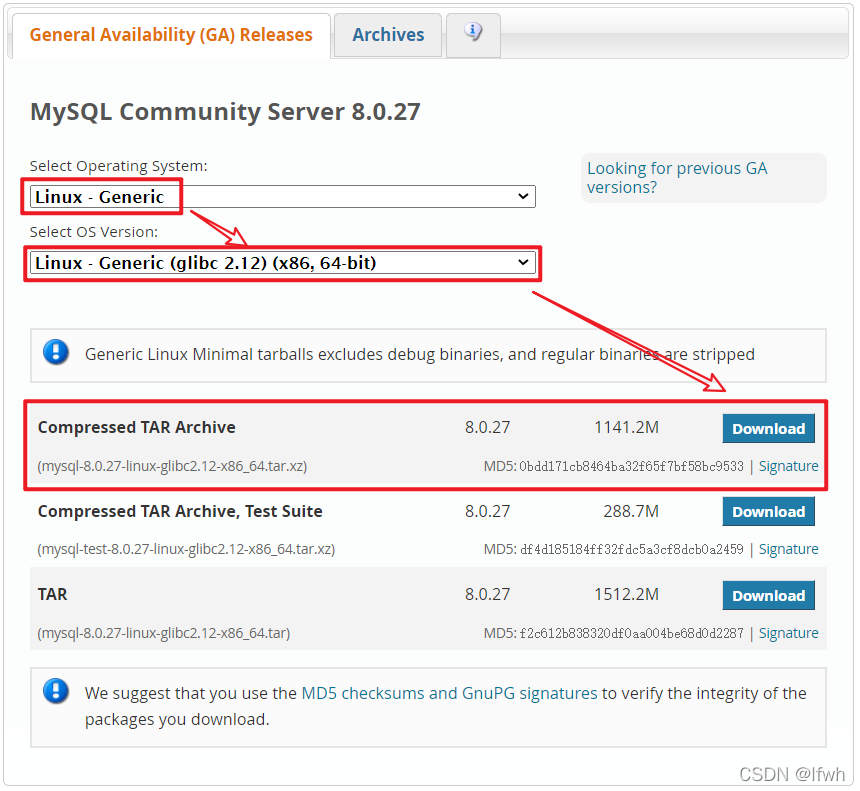
wget Https://dev.mysql.com/get/Downloads/MySQL-8.0/mysql-8.0.20-linux-glibc2.12-x86_64.tar.xz.tar.gz后缀:tar -zxvf 文件名.tar.xz后缀:tar -Jxvf 文件名将解压后的文件夹重命名(或者为文件夹创建软链接)
# 重命名mv 原文件夹名 mysql8# 软链接ln -s 文件夹名 mysql8添加PATH变量后,可在全局使用MySQL。
#临时环境变量,关闭shell后失效,通常用于测试环境export PATH=$PATH:/data/software/mysql8/bin# 创建一个用户组:mysqlgroupadd mysql# 创建一个系统用户:mysql,指定用户组为mysqluseradd -r -g mysql mysqlgroupadduseradd-r:创建系统用户-g:指定用户组1、创建目录
mkdir -p /data/software/mysql8/datas2、赋予权限
# 更改属主和数组chown -R mysql:mysql /data/software/mysql8/datas# 更改模式chmod -R 750 /data/software/mysql8/datas在
/data/software/mysql8/下,创建my.cnf配置文件,用于初始化MySQL数据库
[mysql]# 默认字符集default-character-set=utf8mb4[client]port = 3306Socket = /tmp/mysql.sock[mysqld]port = 3306server-id = 3306user = mysqlsocket = /tmp/mysql.sock# 安装目录basedir = /data/software/mysql8# 数据存放目录datadir = /data/software/mysql8/datas/mysqllog-bin = /data/software/mysql8/datas/mysql/mysql-bininnodb_data_home_dir =/data/software/mysql8/datas/mysqlinnodb_log_group_home_dir =/data/software/mysql8/datas/mysql#日志及进程数据的存放目录log-error =/data/software/mysql8/datas/mysql/mysql.logpid-file =/data/software/mysql8/datas/mysql/mysql.pid# 服务端使用的字符集默认为8比特编码character-set-server=utf8mb4lower_case_table_names=1autocommit =1 ##################以上要修改的########################skip-external-lockingkey_buffer_size = 256Mmax_allowed_packet = 1Mtable_open_cache = 1024sort_buffer_size = 4Mnet_buffer_length = 8Kread_buffer_size = 4Mread_rnd_buffer_size = 512Kmyisam_sort_buffer_size = 64Mthread_cache_size = 128 #query_cache_size = 128Mtmp_table_size = 128Mexplicit_defaults_for_timestamp = truemax_connections = 500max_connect_errors = 100open_files_limit = 65535 binlog_fORMat=mixed binlog_expire_logs_seconds =864000 # 创建新表时将使用的默认存储引擎default_storage_engine = InnoDBinnodb_data_file_path = ibdata1:10M:autoextendinnodb_buffer_pool_size = 1024Minnodb_log_file_size = 256Minnodb_log_buffer_size = 8Minnodb_flush_log_at_trx_commit = 1innodb_lock_wait_timeout = 50transaction-isolation=READ-COMMITTED [mysqldump]quickmax_allowed_packet = 16M [myisamchk]key_buffer_size = 256Msort_buffer_size = 4Mread_buffer = 2Mwrite_buffer = 2M [mysqlhotcopy]interactive-timeoutmysqld --defaults-file=/data/software/mysql8/my.cnf --basedir=/data/software/mysql8/ --datadir=/data/software/mysql8/datas/mysql --user=mysql --initialize-insecure参数(重要)
defaults-file:指定配置文件(要放在–initialize 前面)user: 指定用户basedir:指定安装目录datadir:指定初始化数据目录intialize-insecure:初始化无密码查看 MySQL的 bin路径下,是否包含mysqld_safe,用于后台安全启动MySQL。

# 完整命令/data/software/mysql8/bin/mysqld_safe --defaults-file=/data/software/mysql8/my.cnf &# 添加PATH变量后的命令(省略bin目录的路径)mysqld_safe --defaults-file=/data/software/mysql8/my.cnf &查看是否启动
ps -ef|grep mysql
# 无密码登录方式/data/software/mysql8/bin/mysql -u root --skip-passWord# 有密码登录方式(初始的随机密码在/data/mysql8_data/mysql/mysql.log下)mysql -u root -ppassword:随机密码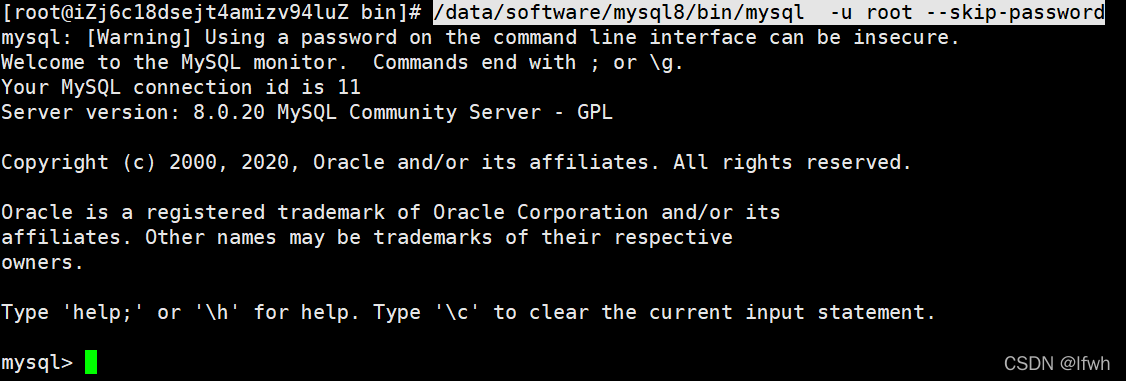
# 修改密码ALTER USER 'root'@'localhost' IDENTIFIED WITH mysql_native_password BY '123456';# 刷新权限FLUSH PRIVILEGES;
登录到mysql里执行
mysql> use mysqlmysql> update user set user.Host='%'where user.User='root';mysql> flush privileges;mysql> quit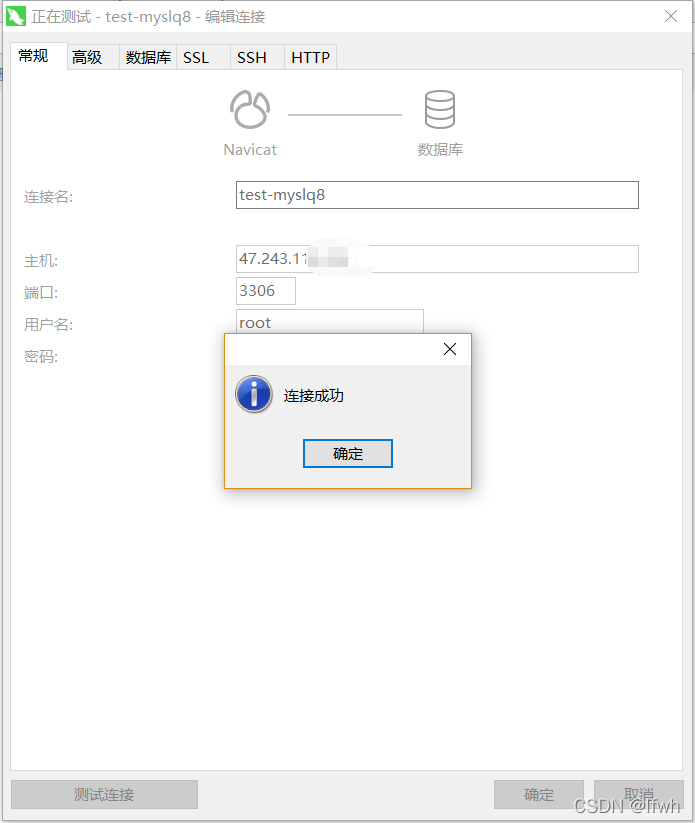
来源地址:https://blog.csdn.net/weixin_42326851/article/details/123984601
--结束END--
本文标题: CentOS7安装MySQL8(超级详细-无坑)
本文链接: https://www.lsjlt.com/news/372634.html(转载时请注明来源链接)
有问题或投稿请发送至: 邮箱/279061341@qq.com QQ/279061341
2024-10-23
2024-10-22
2024-10-22
2024-10-22
2024-10-22
2024-10-22
2024-10-22
2024-10-22
2024-10-22
2024-10-22
回答
回答
回答
回答
回答
回答
回答
回答
回答
回答
0